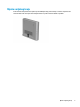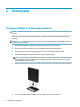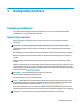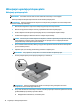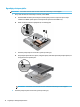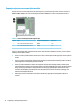Hardware Reference Guide
Uklanjanje i ugradnja pristupne ploče
Uklanjanje pristupne ploče
NAPOMENA: Vaš model računala može se malo razlikovati od ilustracije u ovom odjeljku.
Da biste pristupili unutarnjim komponentama morate ukloniti pristupnu ploču.
UPOZORENJE! Kako bi smanjili opasnost ozljede od vrućih površina, pričekajte da se interne komponente
sustava ohlade prije dodirivanja.
1. Uklonite/onemogućite sve sigurnosne uređaje koji sprečavaju otvaranje računala.
2. Uklonite sve prijenosne medije iz računala, poput USB izbrisivih memorijskih pogona.
3. Pravilno isključite računalo putem operacijskog sustava, a zatim isključite vanjske uređaje.
4. Izvadite kabel napajanja iz električne utičnice i odvojite vanjske uređaje.
OPREZ: Bez obzira je li računalo uključeno ili isključeno, matična će ploča biti pod naponom sve dok je
sustav priključen na aktivnu utičnicu. Iskopčajte kabel za napajanje iz izvora napajanja kako biste
spriječili oštećenje unutarnjih komponenti računala.
5. Ako se računalo nalazi na stalku, skinite ga s njega. Zatim postavite računalo desnom stranom prema
gore na stabilnu površinu.
6. Otpustite vijak (1) na stražnjoj strani kako je prikazano na sljedećoj slici.
NAPOMENA: Ako je potrebno, odvijač Torx T-15 može se koristiti za otpuštanje vijka.
7. Gurnite pristupnu ploču prema naprijed i podignite je s računala (2).
UPOZORENJE! Kako bi smanjili opasnost ozljede od vrućih površina, pričekajte da se interne
komponente sustava ohlade prije dodirivanja.
8. Ako je vaše računalo slično ilustraciji u nastavku, računalo je opremljeno zasebnom jedinicom za obradu
grake (DGPU) koju je također je potrebno ukloniti.
a. Odspojite kabel ventilatora (1) od matične ploče.
10 Poglavlje 3 Nadogradnje hardvera